ログクエリと分析結果をコンピューターにダウンロードしたり、ログをObject Storage Service (OSS) バケットに送信して保存したりできます。 これにより、詳細なデータレビューとログデータの長期アーカイブが容易になります。
前提条件
Cloud Firewallのログ分析機能が有効になっています。 詳細については、「概要」をご参照ください。
コンピュータにログをダウンロードする
Cloud Firewallコンソールで、またはCLIまたはCloud Shellを使用して、ログをコンピューターにダウンロードできます。 データ量と依存関係の展開の制限は、ダウンロード方法によって異なります。 詳細については、「ダウンロードログ」をご参照ください。
Cloud Firewallコンソールでのダウンロード (推奨)
一度にダウンロードできるログ行の数とログデータの量は、上限を超えることはできません。 ダウンロードするログの行数とログデータの量が上限を超えると、余分なログはダウンロードできません。 このシナリオで完全なログをダウンロードするには、クエリの時間範囲を短縮し、完全なログがダウンロードされるまでダウンロード操作を繰り返します。
[ログエクスポート履歴] ダイアログボックスでダウンロードタスクを確認できます。
Simple Log Serviceでは、各Alibaba Cloudアカウント内で最大3回の同時ダウンロード操作が可能です。 Simple Log Serviceは、ダウンロード操作の総数を制限しません。 3回以上のダウンロード操作が同時に実行された場合、または複数のRAM (Resource Access Management) ユーザーを使用して同時にログをダウンロードした場合、エラーが報告される可能性があります。 この場合、他のダウンロード操作が完了するまで待ってから再試行する必要があります。
Simple Log Serviceは、過去24時間以内に生成されたエクスポートレコードのみを保存し、レコードが生成されてから24時間後にエクスポートレコードを削除します。
ネットワークエラーが発生したり、クエリ結果が不正確であるためにダウンロードタスクが失敗した場合、Simple Log Serviceは自動的にタスクを再試行します。 3回の再試行後にダウンロードタスクが失敗した場合、ダウンロードタスクはFailed状態になります。
Cloud Firewallコンソールにログインします。
左側のナビゲーションウィンドウで、を選択します。 [ログ分析] ページで、ログクエリ タブをクリックします。
ログクエリおよび分析結果をダウンロードする場合は、検索条件を設定して必要な操作を実行します。 詳細については、「ログの照会と分析」をご参照ください。
[生ログ] タブで、ポインタを
 アイコンの上に移動し、[ログのダウンロード] をクリックします。 説明
アイコンの上に移動し、[ログのダウンロード] をクリックします。 説明ログが収集されない場合、[ログのダウンロード] ボタンは暗くなります。
[ログダウンロード] ダイアログボックスで、次のパラメーターを設定し、[OK] をクリックします。
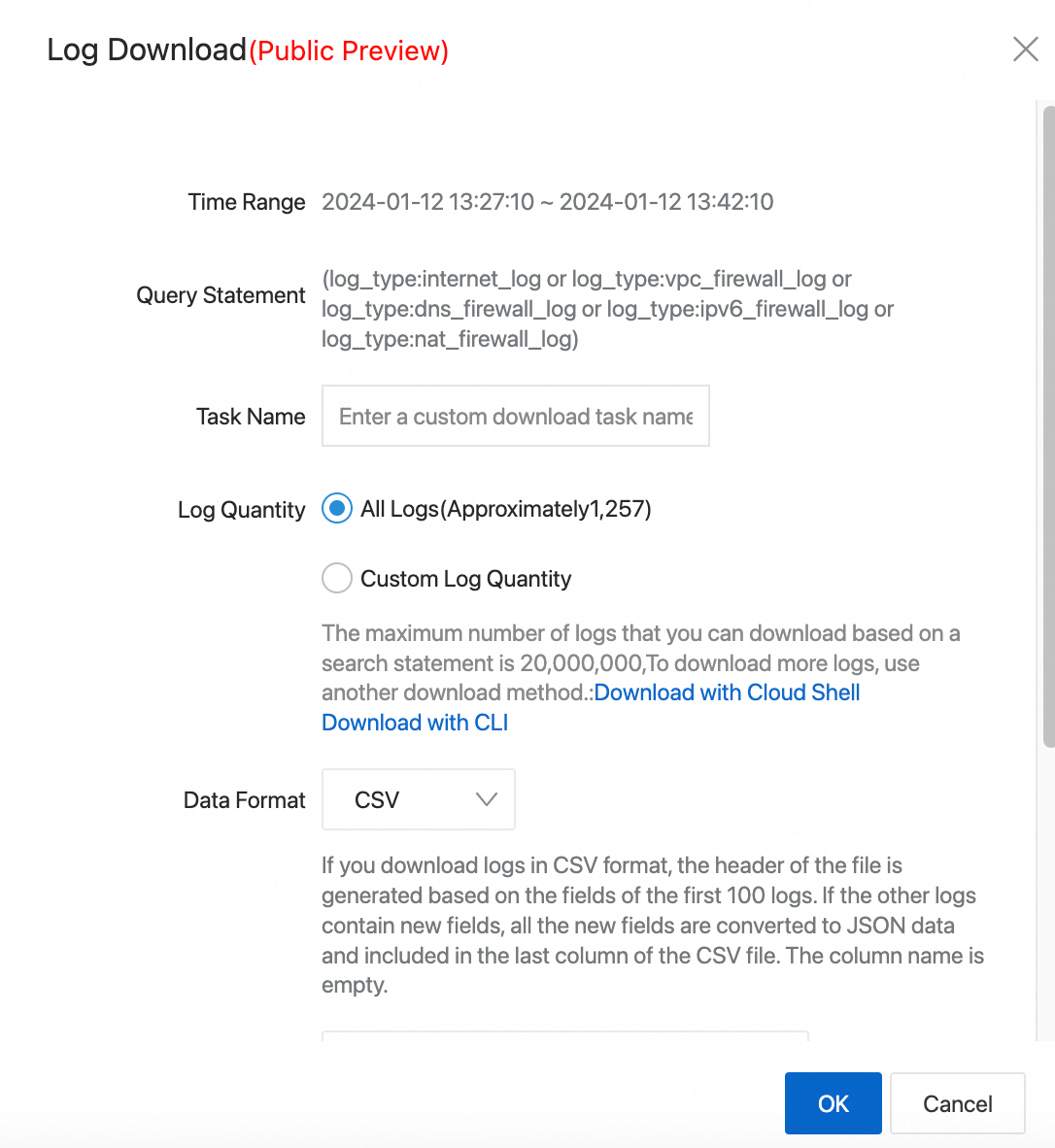
パラメーター
説明
Task Name
ダウンロードタスクの名前。
Log Quantity
ダウンロードするログの数。
データフォーマット
ログをダウンロードするファイルのデータ形式。 CSVおよびJSON形式がサポートされています。
CSVを選択した場合、ファイル内の列名は最初の100ログのフィールドに基づいて生成されます。 後続のログに新しいフィールドが含まれている場合、新しいフィールドはJSON形式でファイルの最後の列に格納されます。 最後の列の名前は空のままです。
JSONを選択した場合、各ログはJSON形式に変換され、1行としてファイルに書き込まれます。
Quote
ログに特殊文字を囲むために使用される引用符。 囲まれた特殊文字はエスケープされません。
Download Inaccurate Results
不正確な結果をダウンロードするかどうかを指定します。 [いいえ] を選択した場合、クエリ結果が不正確な場合、ダウンロードタスクは失敗します。
Compression Method
ログの圧縮に使用されるメソッド。 有効な値: gzip、lz4、zstd、およびUncompressed。
大量のログをダウンロードする場合は、圧縮方法を選択することを推奨します。 このようにして、ログ量を大幅に減らすことができ、ログを迅速にダウンロードすることができます。
Sorting Rule
ログのソートに使用されるルール。
[ログエクスポート履歴] ダイアログボックスで、タスクのステータスが [成功] に変わるまで待ち、[ダウンロード] をクリックしてログをコンピュータにダウンロードします。
[生ログ] タブの
 アイコンの上にポインターを移動し、[履歴] をクリックしてログダウンロードレコードを表示することもできます。
アイコンの上にポインターを移動し、[履歴] をクリックしてログダウンロードレコードを表示することもできます。
Cloud Shellを使用したログのダウンロード
Cloud Shellサーバーは中国 (上海) リージョンにあります。 中国 (上海) リージョンにないLogstoreからログをダウンロードした場合、ログをダウンロードするときにインターネット経由の読み取りトラフィックに対して課金されます。 詳細については、次をご参照ください: 簡易ログサービスの価格。
Cloud Firewallコンソールにログインします。
左側のナビゲーションウィンドウで、を選択します。 [ログ分析] ページで、ログクエリ タブをクリックします。
ログクエリおよび分析結果をダウンロードする場合は、検索条件を設定して必要な操作を実行します。 詳細については、「ログの照会と分析」をご参照ください。
[生ログ] タブで、ポインタを
 アイコンの上に移動し、[ログのダウンロード] をクリックします。 説明
アイコンの上に移動し、[ログのダウンロード] をクリックします。 説明ログが収集されない場合、[ログのダウンロード] ボタンは暗くなります。
[ログダウンロード] ダイアログボックスで、[クラウドシェルでダウンロード] をクリックします。 [OK] をクリックし、[Cloud Shell] ページに移動します。
[Cloud Shell] ページで、ログが自動的にダウンロードされます。 ログのダウンロード後、[ファイルのダウンロード] メッセージが表示されます。
[ファイルのダウンロード] ダイアログボックスで、[OK] をクリックします。
TXT形式のファイルがコンピュータにダウンロードされます。
CLIを使用したログのダウンロード
多数のログをダウンロードする場合は、CLIを使用できます。
Simple Log Service CLIをインストールします。 詳細については、「Simple Log Service CLIのインストール」をご参照ください。
現在のアカウントのAccessKeyペアを取得します。 詳細は、「AccessKeyペア」をご参照ください。
ログのダウンロードに使用するコマンドを取得します。
Cloud Firewallコンソールにログインします。
左側のナビゲーションウィンドウで、を選択します。 [ログ分析] ページで、ログクエリ タブをクリックします。
ログクエリおよび分析結果をダウンロードする場合は、検索条件を設定して必要な操作を実行します。 詳細については、「ログの照会と分析」をご参照ください。
[ログダウンロード] ダイアログボックスで、[CLIでダウンロード] をクリックします。
[コマンドのコピー] をクリックします。

ダウンロードコマンドのaccess-idとaccess-keyの値を、取得したAccessKeyペアに置き換えます。
コマンドラインツールでコマンドを実行します。
詳細については、「Simple Log Service CLIの概要」をご参照ください。
ログをOSSに送信
大量のログを長期間保存する場合は、保存と分析のためにログを定期的にOSSバケットに送信できます。 詳細については、「OSSデータ配布ジョブの作成 (新バージョン) 」をご参照ください。
関連ドキュメント
ログフィールドの詳細については、「ログフィールド」をご参照ください。